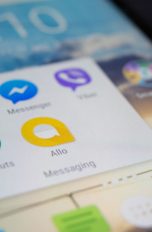Hast du Kontakte bei WhatsApp, mit denen du schon lange nichts mehr zu tun hast oder schreiben dich Personen mit unbekannter Telefonnummer an? Dann kannst du sie einfach löschen. Willst du nur zeitweise Ruhe vor bestimmten Kontakten, lassen sich diese auch stummschalten. Reicht das alles nicht aus und handelt es sich um Spam, dann ist sogar das Blockieren von Nummern möglich. Wie das jeweils funktioniert, liest du hier.
Um einen Kontakt komplett von deinem iPhone aus deiner Kontaktliste in WhatsApp zu entfernen, musst du ihn aus deinem Telefonbuch löschen. Das geht über die App deines Telefonbuchs. Allerdings gibt es auch einen Weg über WhatsApp. So wird ein Kontakt gelöscht, wenn du ein iPhone besitzt:
- Öffne einen WhatsApp Chat mit dem betreffenden Kontakt. Alternativ kannst du eine neue Nachricht mit ihm beginnen oder eine Gruppe öffnen, in der er Mitglied ist.
- Tippe oben auf den Kontaktnamen.
- Nun öffnet sich ein Bildschirm mit einigen Einstellungen. Tippe hier auf „Bearbeiten“.
- Das Smartphone wechselt zur Kontaktkarte. Wähle hier einfach „Kontakt löschen“.
- Bestätige, dass du den Kontakt löschen möchtest.
Achtung: Der entsprechende Chat mit dem Kontakt bleibt bestehen. Um diesen ebenfalls zu löschen, hältst du ihn in der Übersicht gedrückt. Bei den sich öffnenden Optionen tippst du auf „Chat löschen“.
Besitzt du ein Android-Gerät, verhält sich die Navigation ein wenig anders. Schritt 1 und 2 gleichen sich. Hast du dich auf den Namen des entsprechenden Kontakts begeben, klickst du allerdings rechts oben auf das Drei-Punkte-Menü und dann auf „Bearbeiten“. Wenn du dann auf das Minus-Symbol neben der Telefonnummer des zu löschenden Kontakts und dann auf „Speichern“ tippst, wird dieser aus deiner Kontaktliste getilgt. Die gelöschte Person befindet sich allerdings weiterhin in der Kontakte-App deines Handys.
Natürlich kann dich ein gelöschter Kontakt bei WhatsApp immer noch anschreiben. Denn er oder sie merkt nichts davon, dass du den Kontakt gelöscht hast. Der einzige Unterschied: Schreibt dich ein gelöschter Kontakt an, wird anstelle seines Namens nur noch seine Handynummer angezeigt. Um zukünftig jegliche Kontaktaufnahme zu verhindern, kannst du den WhatsApp-Kontakt blockieren. Das funktioniert in wenigen Schritten.
So blockierst du einen WhatsApp-Kontakt unter iOS wie auch Android:
- Starte WhatsApp und öffne den Chat mit dem WhatsApp-Kontakt, den du sperren möchtest.
- Tippe oben auf den Kontaktnamen, um die Optionen zu öffnen.
- Scrolle nach unten bis zu dem Punkt „*Kontaktname* blockieren“ und tippe ihn an.
- Bestätige deine Entscheidung zum Abschluss noch einmal.
Der gesperrte Kontakt kann dich bei WhatsApp fortan weder anschreiben, noch WhatsApp-Anrufe mit dir starten oder neue Profilbilder, deinen Online-Status sowie WhatsApp-Status einsehen. Wenn dich geblockte Kontakte anschreiben, wird bei ihnen die Nachricht mit einem einzigen grauen Haken versehen; also so, als wäre die Nachricht nicht zugestellt worden.
Du fragst dich, ob du selbst von einem Kontakt blockiert worden bist? Oder vielleicht sogar von mehreren Personen? Das wird dir leider nicht direkt angezeigt. Du kannst es aber überprüfen. Öffne einfach den Chat mit dem Kontakt, von dem du denkst, dass er dich bei WhatsApp gesperrt haben könnte. Wenn du weder ein Profilbild siehst, noch, wann die Person zuletzt online war, könnte es sein, dass du blockiert wurdest. Schreibe dem Kontakt dann zum Test eine Nachricht. Wird diese auch nach einem längeren Zeitraum nicht mit den zwei Häkchen versehen, die die Zustellung bestätigen, hat der betreffende Kontakt dich vermutlich bei WhatsApp blockiert. Last but not least kannst du einen Anruf in der App starten und schauen, ob die andere Person reagiert. Tut sich noch immer nichts, will der Kontakt wohl einfach nicht von dir erreicht werden.
Du kannst die Blockierung eines WhatsApp-Kontakts auch wieder freigeben, indem du auf das Menüsymbol klickst und auf Einstellungen gehst. Folge hier dem Pfad „Account“ > „Datenschutz“ > „Blockierte Kontakte“. Dort werden dir sämtliche blockierte Kontakte aufgelistet. Tippe die blockierte Person an, die du wieder freigeben möchtest. Das gilt für iOS und Android.
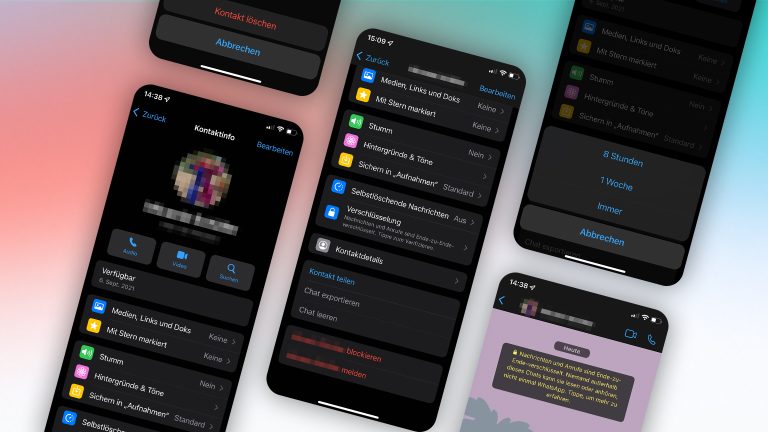
Erhältst du eine neue Nachricht bei WhatsApp, hörst du in der Regel einen Ton. Zudem erscheint eine Information über den Eingang der Nachricht auf dem Homescreen deines Smartphones. Möchtest du für einen gewissen Zeitraum keine akustischen oder visuellen Benachrichtigungen bekommen, etwa weil du schlafen willst oder von einem Kontakt gerade zugespamt wirst? Dann kannst du einzelne Kontakte im Messenger stummschalten oder die Benachrichtigungen für alle eingehenden Nachrichten deaktivieren.
So schaltest du einen WhatsApp-Kontakt stumm:
- Öffne den Chat, den du stummschalten möchtest und tippe oben auf den Kontaktnamen.
- Wähle auf deinem iPhone „Stumm“ aus. Via Android klickst du auf „Benachr. stummschalten“.
- Dann öffnet sich ein Auswahlmenü, in dem du den Zeitraum der Stummschaltung festlegst: „8 Stunden“, „1 Woche“ oder „Immer“.
- Tippe die Option an, die für dich am praktischsten ist.
Natürlich kannst du die Stummschaltung auch schon vor Ablauf der eingestellten Zeit wieder rückgängig machen.
Darüber hinaus hast du die Möglichkeit, bei „Benachrichtigungen anzeigen“ ein Häkchen setzen. Dann wird lediglich kein Ton beim Empfang der Nachrichten abgespielt. Eine eingehende Message erscheint weiterhin auf dem Start-Display. Ohne den Haken erhältst du gar keine Meldung über eine neue WhatsApp-Nachricht mehr in diesem Chat.
Nervt dich eine unbekannte Nummer, hast du mit Personen keine Berührungspunkte mehr oder willst du einfach eine Weile Ruhe haben, dann kannst du deine Kontakte in WhatsApp in wenigen Schritten stummschalten, blockieren oder entfernen. Die entsprechenden Einstellungen lassen sich für jeden Kontakt ganz einfach setzen. Das Stummschalten funktioniert übrigens auch für ganze WhatsApp-Gruppen. Das kann in manchen Fällen durchaus praktisch sein.
Disclaimer Die OTTO (GmbH & Co KG) übernimmt keine Gewähr für die Richtigkeit, Aktualität, Vollständigkeit, Wirksamkeit und Unbedenklichkeit der auf updated.de zur Verfügung gestellten Informationen und Empfehlungen. Es wird ausdrücklich darauf hingewiesen, dass die offiziellen Herstellervorgaben vorrangig vor allen anderen Informationen und Empfehlungen zu beachten sind und nur diese eine sichere und ordnungsgemäße Nutzung der jeweiligen Kaufgegenstände gewährleisten können.